コマンドプロンプトとは何なのか、初心者にもわかりやすく詳しく解説します。
今回はパソコン初心者にもわかりやすく、コマンドプロンプトについて解説します!
コマンドプロンプトとは、一体どんな機能でしょうか?
コマンドプロンプトとは、黒いプロンプト画面にコマンドを入力することで、コンピュータの設定・操作ができる便利なツールです。
Windowsに標準で搭載されているアプリケーションであり、スタート画面に「cmd」と入力することで起動できます。

最初はちょっと難しく感じるかもしれませんが、コマンドプロンプトを使いこなすことができれば、普段のパソコン作業を効率的に行うことができます!
では、コマンドプロンプトを活用することで具体的にどんな事ができるのでしょうか。
例えば、以下のメリットがあります。
・簡単な作業を効率化できる
・パソコンの内部の機能まで、調査、分析、操作ができる。
・無駄な操作を簡略化でき、他の人と差別化できる。
など、様々なメリットがあります。
それでは、コマンドプロンプトで使える、初心者がまず覚えるべきコマンドを紹介していきます!
① cd [指定のパス]
cdコマンドです。このコマンドは、カレントディレクトリと言います。
※ディレクトリとは、フォルダのことです。
このcdコマンドを使うことで、現在コマンドプロンプトで指定されているフォルダから、任意で指定したフォルダに移動できます。
また、エクスプローラーの上部のアドレスバーをクリックする事で、絶対パスを表示できます。

そちらを選択した状態で、右クリックでコピーを選択後、コマンドプロンプトでcd コマンドを入力後に張り付ければ、コマンドプロンプトで指定する場所を、貼り付けたフォルダの場所に移動することができます。
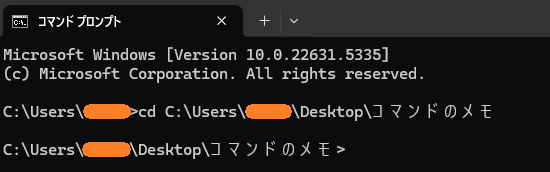
はい、上の画像の通り、プロンプトで指定されている場所(現在地)を移動することができました。
これにより、指定したフォルダで別のコマンド操作ができたり、指定された場所に対しての操作が
可能です。
② dir / (オプションコマンド)
※オプションコマンドは任意で、必要であればつける。
次は、dirコマンドです。
このコマンドを使えば、指定した階層のファイルを一覧で表示することができます。
ちなみに、フォルダ内には以下のファイルが存在していたとします。
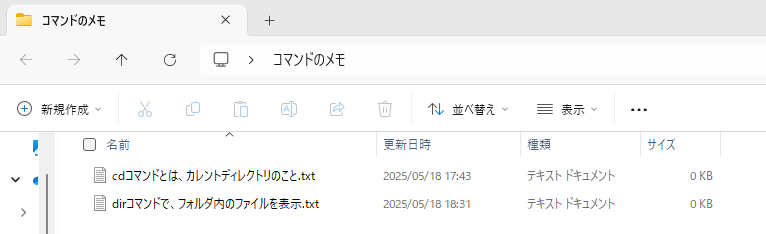
この状態で、dirコマンドを実行してみましょう。先程、cdコマンドを実行したので、
上の画像のフォルダが指定されている状態で、dirコマンドを実行すると…。
以下の画像の通り、フォルダ内のファイル名を表示させることができます!
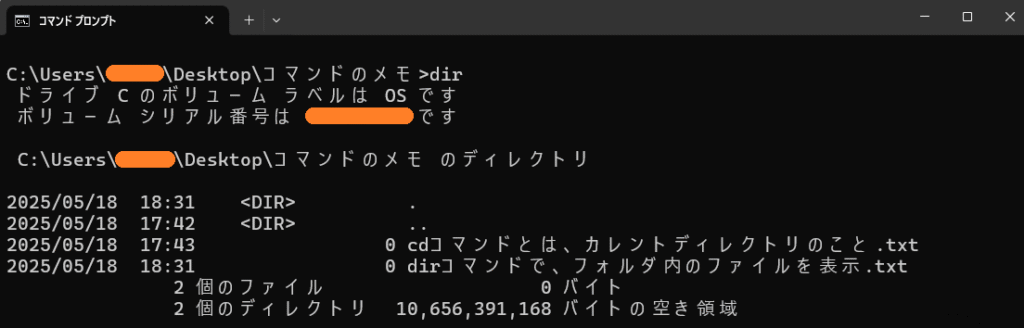
③ mkdir [フォルダ名]
次は、mkdirコマンドです。
このコマンドは、フォルダを作成することができます。
以下の画像の通り、mkdirコマンドの後ろにフォルダ名を指定する事で、指定したフォルダ名のフォルダを作成することができます。
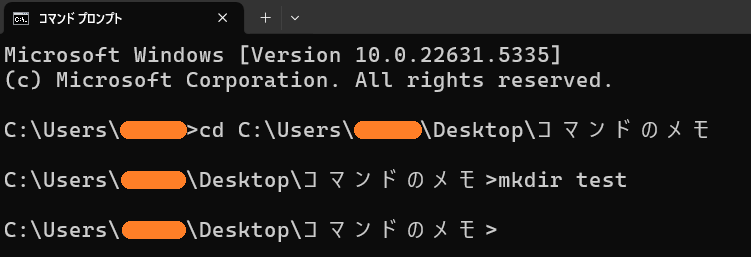
はい、このように指定の場所に、自分で決めた名前のフォルダが作成されましたね。
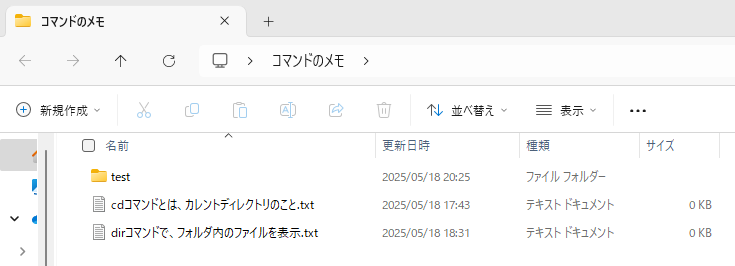
このように、mkdirコマンドを使えば、マウス操作ではなく、コマンドを使ってフォルダを作成することができます。
④ copy [コピー元のパス] [コピー先のパス]
次は、copyコマンドです。
このコマンドは、ファイルをコピーするコマンドです。
copyコマンドの後ろに、コピーするファイルのパスを指定し、その後にコピー先のパスを指定します。
今回は先程mkdirコマンドで作成したtestフォルダへ、copyコマンドを使ってファイルをコピーしてみます。

これでコピーが完了しました。コピーしたフォルダの先を見に行くと、
ファイルがコピーできていることを確認できます。
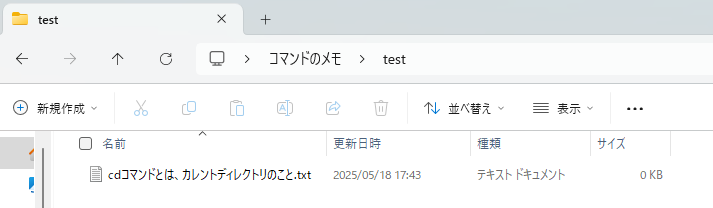
⑤ del [不要ファイル名]
次は、delコマンドです。delコマンドは、ファイルを削除するコマンドです。
delの後に、ファイル名を指定することで、指定したファイルを削除することができます。
では、コマンドプロンプトで、delコマンドを入力し、先程コピーしたファイルを削除してみます。

上記の画像の通り、delコマンドを実行しました。
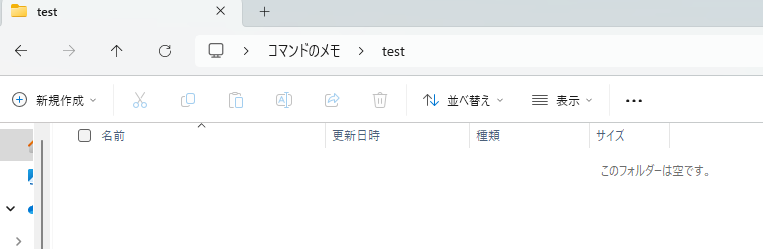
コピーされたファイルが格納されていた場所を確認すると、ファイルが削除されています。
このようにdelコマンドを使用するとプロンプトでファイルを削除することができます。
コマンドを使用する時は、誤って大事なファイルを削除しないように注意しましょう。
今回は、コマンドプロンプトの説明と、基本コマンドについて紹介させていただきました。
いかがでしたでしょうか。他のコマンドについては、続編で紹介させてもらいます。
最後まで読んでくださり、ありがとうございました!それでは👋

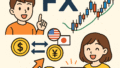
コメント